Top 10 oprav pro nemožnost přijímat hovory na telefonu Android

Možná jste zažili takové situace, kdy váš telefon přijal hovor, ale on nemohl odpovědět. Uživatelé obvykle přijímají hovor přejetím zelené ikony sluchátka na obrazovce. Ale ve výše uvedeném případě telefon na toto přejetí nereaguje, a proto je problém „Na telefonu Android nelze přijímat hovory“.
To může být velmi frustrující, když nemůžete přijímat hovory po opakovaném přejíždění nebo stisknutí tlačítka na sluchátku. Zvláště když potřebujete přijmout hovor.
Tento článek pojednává o řešeních, pomocí kterých můžete vyřešit problém „Nelze přijímat hovory na telefonu Android“.

10 způsobů, jak opravit nemožnost přijímat hovory na telefonu Android
- Restartujte telefon
- Zapnutí a vypnutí režimu v letadle
- Vymažte data a mezipaměť pro aplikaci Telefon
- Vyjměte SIM kartu
- Aktualizujte aplikaci pro telefon
- Podívejte se na aplikace pro volání třetích stran
- Obnovit předvolby aplikace
- Zkontrolujte téma
- Ujistěte se, že jste na správné cestě
- Aktualizujte svůj telefon na nejnovější verzi
1. Restartujte telefon
Kdykoli narazíte na chybu nebo chybu ve svém elektronickém zařízení, nejjednodušší způsob, jak to opravit, je restartovat nebo restartovat. Restartování zařízení obnoví dočasnou paměť, vymaže dočasné chyby a chyby a zlepší výkon zařízení.
Pokud tedy nemůžete na telefonu Android přijímat telefonní hovory kvůli drobné chybě, restart to bez problémů vyřeší.
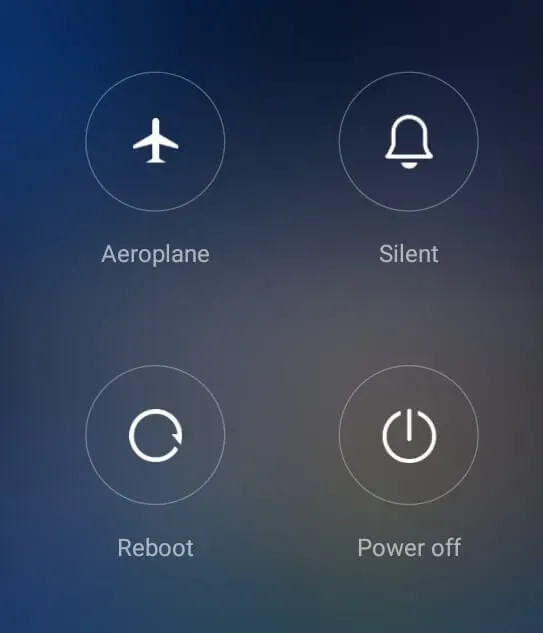
2. Zapněte a vypněte režim Letadlo.
Zkontrolujte stav režimu Letadlo v telefonu, ať už je zapnutý nebo vypnutý. Režim Letadlo zakáže připojení telefonu k externím sítím, včetně Wi-Fi, Bluetooth a mobilních dat (2G/3G/4G).
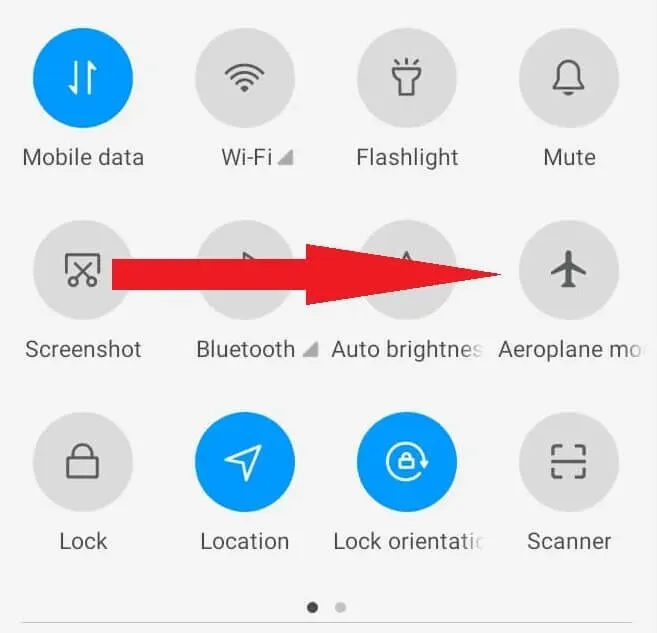
Přejetím prstem dolů na zařízení Android otevřete nabídku rychlého nastavení. Zkontrolujte barvu ikony letadla. Pokud je šedá, režim Letadlo je deaktivován. Klepnutím na ikonu ji zapnete a barva se změní na modrou. Počkejte minutu a poté opětovným klepnutím na ikonu deaktivujte režim Letadlo.
3. Vymažte mezipaměť a data úložiště dat aplikace telefonu.
Na fóru mnoho uživatelů hlásilo možnost takového řešení, tedy vymazání paměti aplikace Telefon. Telefonní aplikace je výchozí systémová aplikace pro Android, která spravuje zpáteční hovory.
Významnou výhodou smazání mezipaměti a dat aplikací je uvolnění paměti. Kromě toho také odstraní drobné chyby a chyby, kterým aplikace čelí. Provede pseudoreset aplikace a vrátí ji do původního stavu, stejně jako při prvním použití.
- Otevřete v telefonu Android aplikaci Nastavení.
- Přejděte na Aplikace-> Správa aplikací.
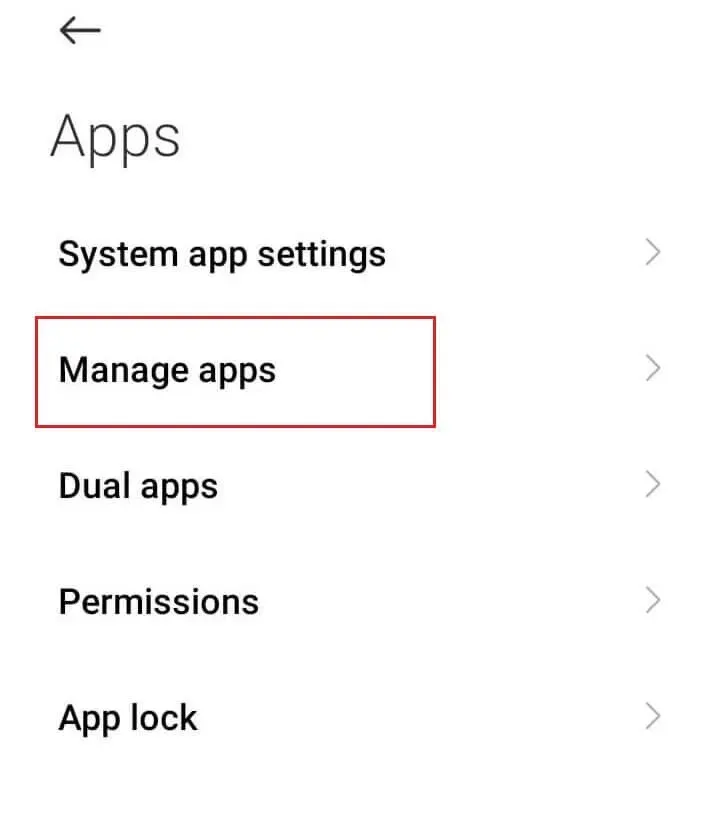
- Klepněte na ikonu nastavení (ikona se třemi tečkami) v pravém horním rohu obrazovky a vyberte Zobrazit všechny aplikace.
- Klepněte na tlačítko Seřadit podle názvu aplikace.
- Přejděte dolů na aplikaci Telefon a klepněte na Telefon.
(Případně můžete stisknout a podržet ikonu zástupce aplikace telefonu v zásuvce aplikace a potom klepnout na ikonu informací o aplikaci.)
- Klepněte na Vynutit zastavení.
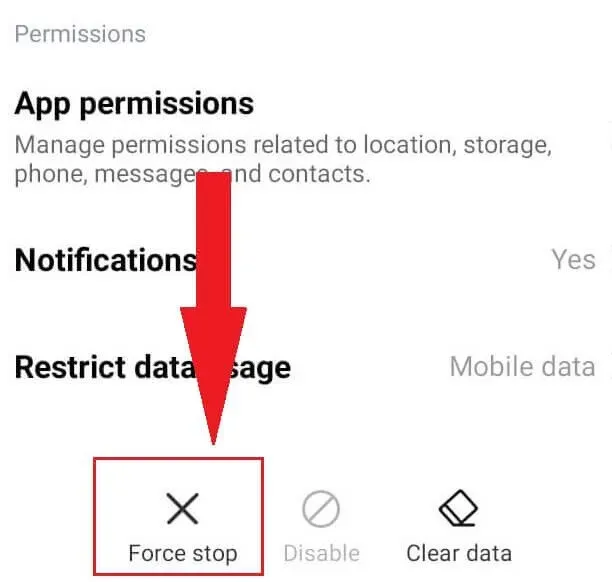
- Klepněte na Vymazat data.
- Budete mít dvě možnosti: „Vymazat mezipaměť“ a „Vymazat všechna data“. Klepněte na obě možnosti v požadovaném pořadí.
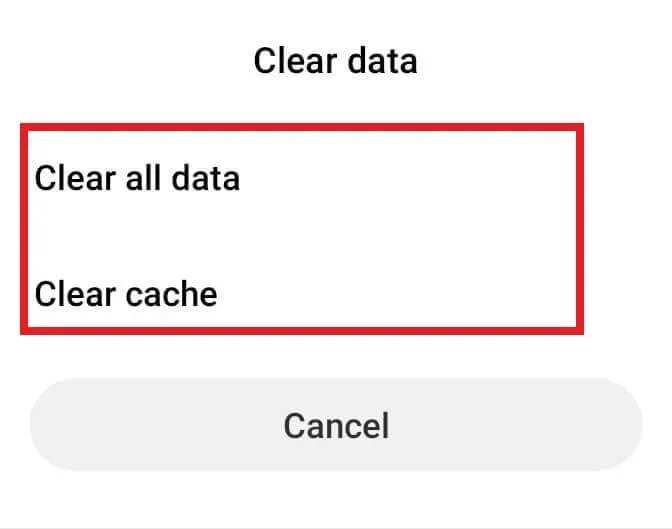
- Zavřete aplikaci Nastavení.
- Restartujte telefon.
Nyní zkontrolujte, zda je problém s nemožností přijmout telefonní hovor vyřešen.
4. Vyjměte SIM kartu
Protože je to způsobeno problémy se sítí na telefonech Android, může problém vyřešit opětovné vložení SIM karty. Vypněte svůj Android. Vyjměte zásobník SIM.
Vyjměte SIM karty, otřete je měkkým hadříkem a vložte je zpět na místo.
Kromě toho můžete také vyměnit své SIM karty (Dual SIM Android). Znovu vložte zásobník SIM a zapněte telefon Android.
5. Aktualizujte aplikaci v telefonu
Pokud mnoho uživatelů systému Android narazí na problém, vývojáři velmi rychle vydají aktualizace obsahující opravu. Aktualizace aplikace Telefon je tedy dalším možným řešením problému „Na telefonu Android nelze přijímat hovory“.
- Otevřete aplikaci Obchod Google Play.
- Klepněte na ikonu avatara svého profilu.
- Klikněte na Spravovat aplikace a zařízení.
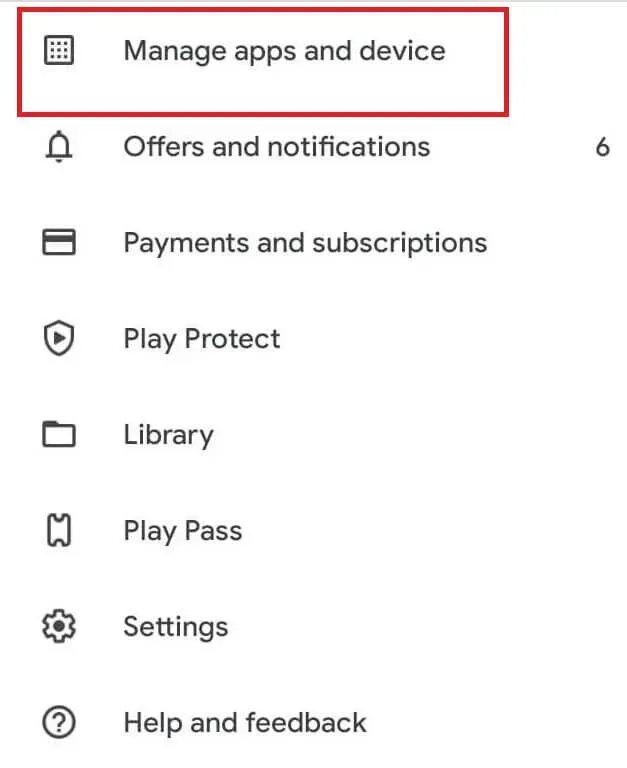
- Klepněte na možnost Aktualizovat na kartě Aktualizace odpovídající aplikaci Telefon.
- Po aktualizaci zavřete Obchod Google Play.
- Spusťte aplikaci Telefon a zkontrolujte, zda je problém vyřešen.
6. Zaškrtněte Aplikace pro volání třetích stran
Pokud jste jedním z těch, kteří ke správě hovorů a textových zpráv používají aplikaci třetí strany, jako je Truecaller, deaktivujte aplikaci třetí strany nebo ji odinstalujte. Aplikace třetích stran mohou být kvůli podobným funkcím v konfliktu s výchozí aplikací pro systémový telefon. V tomto případě může tento konflikt způsobit, že nebudete moci přijímat hovory na telefonu Android.
- Otevřete aplikaci Nastavení.
- Přejděte na Aplikace->Správa aplikací.
- Klepněte na ikonu nastavení (ikona se třemi tečkami) v pravém horním rohu obrazovky a vyberte Výchozí aplikace.
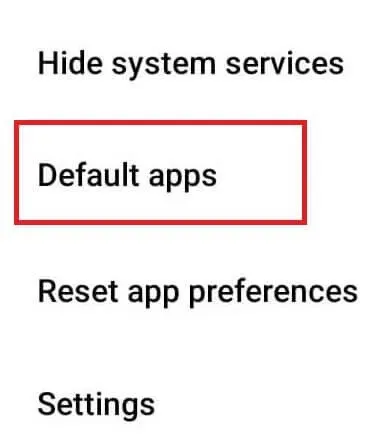
- Zkontrolujte svou výchozí aplikaci pro telefon/vytáčení.
- Ujistěte se, že je nativní aplikace systému nastavena jako výchozí aplikace pro telefonování/vytáčení. V tomto článku je to aplikace „Kontakty a vytáčení (systém)“.
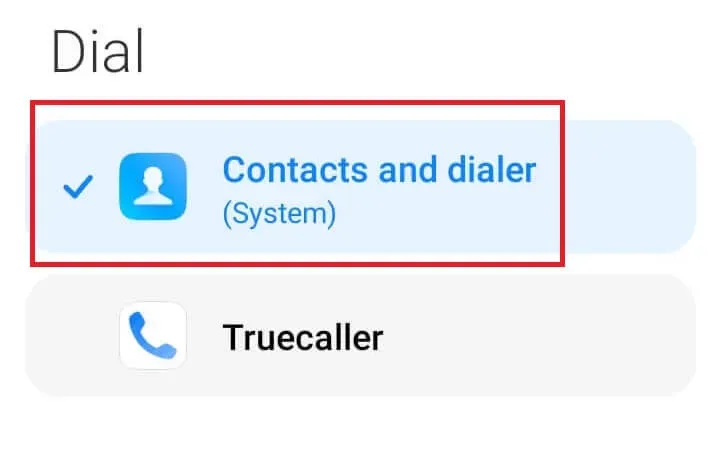
7. Resetujte nastavení aplikace
Resetováním nastavení aplikace se konfigurace a nastavení aplikace vrátí na výchozí hodnoty. V tomto procesu zmizí všechny chyby a chyby, které přispívají k problému „Na telefonu Android nelze přijímat hovory“. A co víc, reset nevymaže vaše data jako kontakty.
Chcete-li obnovit nastavení aplikace, postupujte takto:
- Otevřete aplikaci Nastavení.
- Přejděte na Aplikace->Správa aplikací.
- Klepněte na ikonu nastavení (ikona se třemi tečkami) v pravém horním rohu obrazovky a vyberte možnost Obnovit nastavení aplikace.
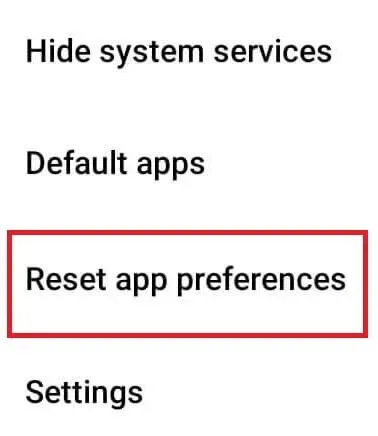
- Když Android požádá o potvrzení, klepněte na „Resetovat aplikace“.
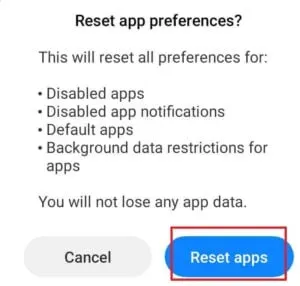
Pokud předchozí kroky neověřily vaši verzi Androidu, můžete postupovat podle níže uvedených kroků.
- Otevřete nastavení.
- Přejděte na Reset -> Možnosti resetování.
- Klikněte na Obnovit nastavení aplikace.
8. Podívejte se na téma
Změna motivu vašeho Androidu může také změnit některé funkce. V tomto případě se může lišit také akce nebo gesta použitá k přijetí hovoru. Zkuste změnit motiv zpět na výchozí motiv a zjistěte, zda motiv způsobuje problém.
- Otevřete nastavení.
- Klepněte na Motivy.
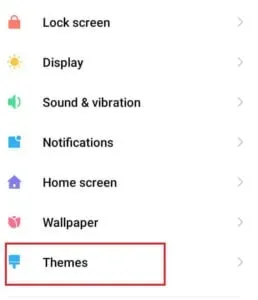
- Klepněte na ikonu profilu.
- Klikněte na Vlastní motiv.
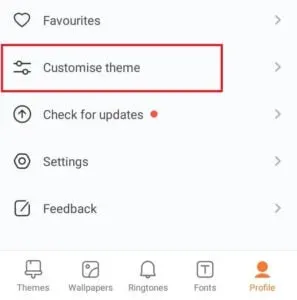
- Ujistěte se, že všechny kategorie zobrazují výchozí systémové téma.
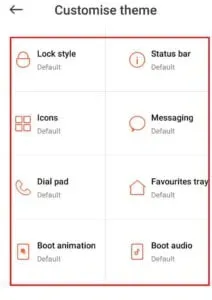
- Zavřete nastavení a restartujte telefon.
9. Ujistěte se, že odpovídáte na telefon správně
Odezva na volání se u různých Androidů liší. U některých značek Android je odpověď na hovor stisknutím zeleného tlačítka. Zatímco v jiných přejede po ikoně nahoru nebo vodorovně. Proto jsou správné pohyby a gesta nezbytné pro přijímání hovorů na telefonu Android.
Na chytrých telefonech Samsung s Androidem můžete změnit odezvu na hovory, tedy použít klepnutí místo přejetí.
- Otevřete nastavení.
- Přejděte do Nastavení a usnadnění -> Interakce a obratnost.
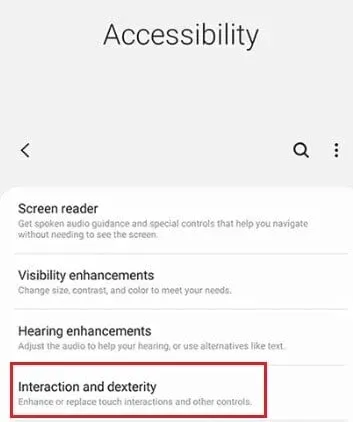
- Vyberte nabídku Asistent a aktivujte tuto funkci přepnutím šedého tlačítka.
- Na další obrazovce také zapněte možnost Přejetí jedním dotykem.
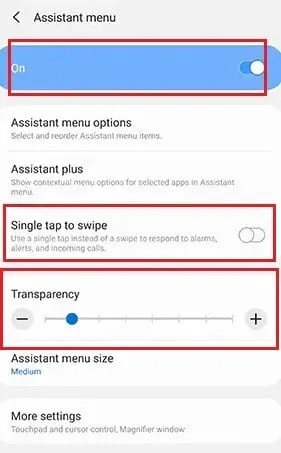
- Jedinou nevýhodou nabídky asistenta je, že na obrazovku přidává ikonu plovoucí nabídky. Někdy se stává překážkou pro některé akce. Průhlednost můžete ovládat pomocí možnosti „Průhlednost“ v nabídce asistenta.
- Stiskněte a podržte posuvník Průhlednost a přetáhněte jej doleva.
- Případně můžete plovoucí ikonu přetáhnout a uvolnit na tlačítku skrýt. Zůstane však na oznamovacím panelu.
10. Aktualizujte svůj telefon na nejnovější verzi
Pokud tímto problémem trpí mnoho uživatelů systému Android, vývojáři budou distribuovat aktualizace, které výše uvedený problém opraví. Pokud však aktualizace aplikace Telefon problém nevyřeší, můžete zkusit aktualizovat verzi systému Android.
- Otevřete nastavení.
- Klikněte na „O telefonu“.
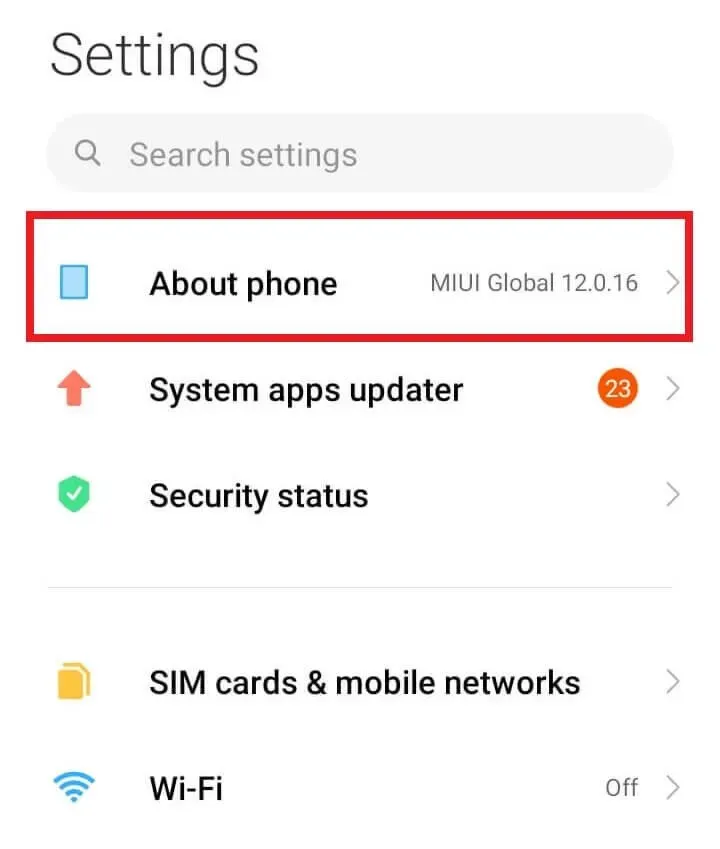
- Klikněte na „Verze systému Android“.
- Vyberte možnost Zkontrolovat aktualizace ve spodní části obrazovky.
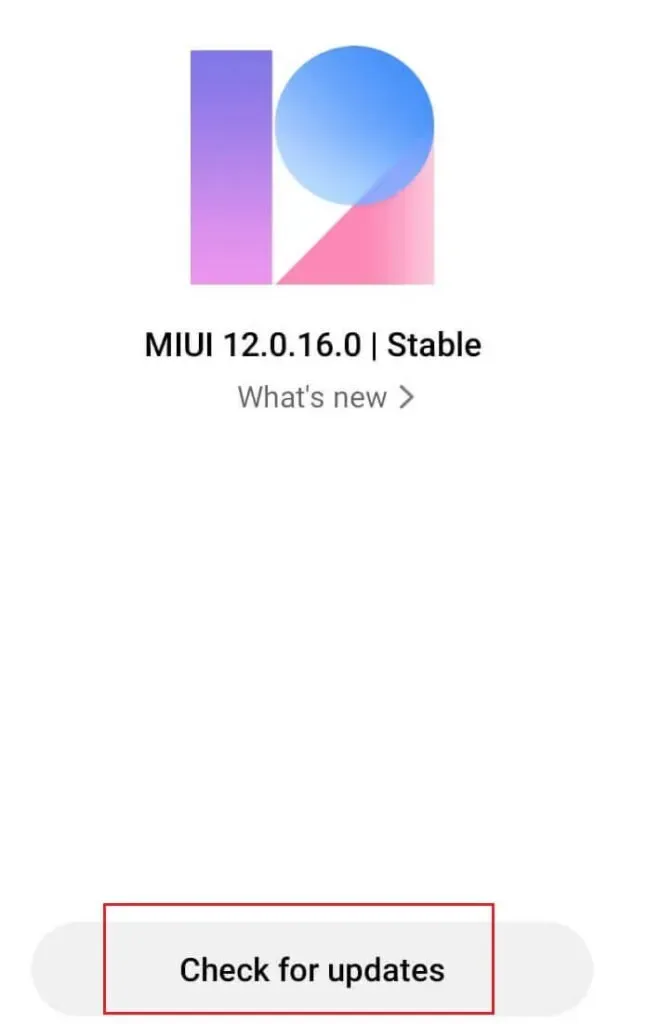
- Stáhněte a nainstalujte nejnovější aktualizace, pokud jsou k dispozici.
- Po instalaci klikněte na Restartovat nyní.
Alternativní způsob přijímání hovorů
Pomocí hardwarových nebo fyzických tlačítek můžete změnit nastavení a uskutečňovat a ukončovat hovory. Můžete například ukončit hovor stisknutím vypínače a přijmout hovor stisknutím tlačítka pro zvýšení hlasitosti. Poslední funkce je dostupná pouze u některých značek Android.
- Otevřete nastavení.
- Přejděte na Pokročilá nastavení-> Usnadnění.
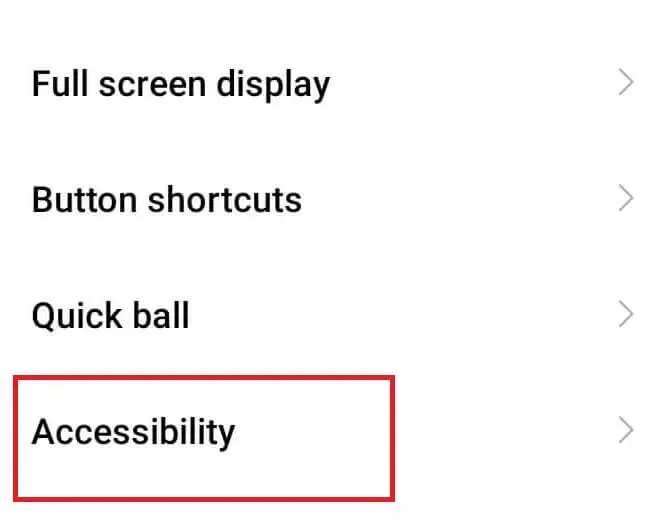
- Na kartě „Physical“ zapněte funkci „Ukončit hovor tlačítkem napájení“.
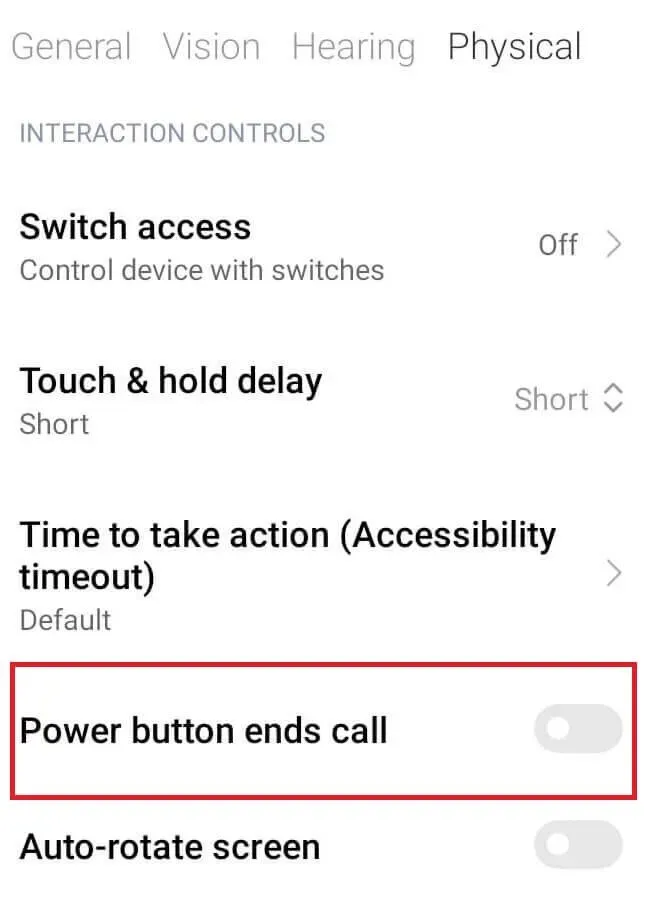
- Zavřete aplikaci Nastavení.
Závěr
Zde jsou některá z možných řešení, která mohou vyřešit problém s nemožností přijímat hovory na telefonu Android. Pokud se vám stále nedaří problém vyřešit některým z výše uvedených řešení, může se jednat o problém se zobrazením, který vašemu Androidu brání ve volání.
Zkontrolujte, zda dotykové oblasti odpovídající tlačítkům pro odpověď fungují v jiných aplikacích pro Android. Pokud tomu tak není, kontaktujte odborníka a diagnostikujte obrazovku displeje.
Často kladené otázky (FAQ)
Proč nemohu odpovědět na telefon Samsung?
Váš telefon nemusí reagovat na přejetí nebo klepnutí, když se pokoušíte přijmout příchozí hovor. Aplikace Android Phone zmrazí obrazovku, kdykoli vám někdo zavolá. K tomu může dojít v důsledku dočasných chyb nebo menších problémů souvisejících se sítí. Pokud také používáte aplikaci pro správu hovorů třetí strany, může narušovat funkci volání vestavěné aplikace vytáčení v systému.
Jak toto téma souvisí s problémem příchozího hovoru?
Motivy v systému Android mění celkový styl, nikoli osobní vzhled. Pokud tedy změníte motiv, může se také změnit orientace některých tlačítek. V tomto případě může změnit tlačítka pro příjem a odmítnutí v aplikaci telefonu. Chcete-li se vrátit k výchozímu motivu, otevřete aplikaci Nastavení. Přejděte na Motiv-> Profil-> Přizpůsobit motivy. Ujistěte se, že je vybrán výchozí motiv Android.
Proč mi nezvoní telefon, když mi volají?
Režim Nerušit (DND) vypne příchozí hovory, zprávy a další zprávy. Vypněte DND, aby váš telefon mohl zvonit, když vám někdo zavolá. Zkontrolujte také, zda vaše aplikace v telefonu zobrazí oznámení, když přijmete hovory. Přejděte na domovskou obrazovku, stiskněte a podržte ikonu aplikace Telefon. Klepněte na ikonu informací o aplikaci. Vyberte Oznámení-> Příchozí hovory. Zapněte jej a restartujte telefon.
Můžete změnit způsob, jakým přijímáte telefon s Androidem?
Ano, můžete změnit způsob přijímání hovorů v telefonu Android. Na Samsungu otevřete aplikaci Nastavení. Přejděte do Nastavení a usnadnění -> Interakce a obratnost. Klepněte na nabídku Usnadnění. Aktivujte tuto funkci přepnutím tlačítka. Zapněte Přejetí jedním dotykem. Pokud vás ikona plovoucí nabídky usnadnění obtěžuje, upravte průhlednost nabídky přetažením posuvníku průhlednosti doleva.



Napsat komentář